- joomla 添加 javascript (1)
- joomla 添加 javascript 代码示例
- joomla (1)
- Joomla-添加内容(1)
- Joomla-添加内容
- Joomla-添加模板(1)
- Joomla-添加模板
- joomla - 任何代码示例
- Joomla-安装(1)
- Joomla-安装
- Joomla添加文章(1)
- Joomla添加文章
- Joomla-添加横幅(1)
- Joomla添加横幅
- Joomla-添加横幅
- Joomla添加横幅(1)
- 从字符串 python 中删除 web 链接(1)
- Joomla添加菜单项(1)
- Joomla添加菜单项
- Joomla-添加菜单项(1)
- Joomla-添加菜单项
- Joomla更新(1)
- Joomla更新
- Joomla添加联系人(1)
- Joomla-添加联系人
- Joomla添加联系人
- Joomla-添加联系人(1)
- Joomla-添加论坛(1)
- Joomla-添加论坛
📅 最后修改于: 2020-10-23 07:12:38 🧑 作者: Mango
在本章中,我们将研究在Joomla中添加Web链接。它允许您插入,删除和编辑指向Joomla中另一个网页的链接。
添加网络链接
以下是在Joomla中添加Web链接的简单步骤-
步骤1-在Joomla管理员中单击组件→ Web链接→链接。单击链接后,将显示以下屏幕。
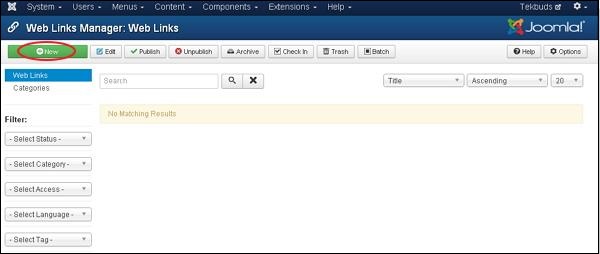
步骤2-接下来,单击“新建”按钮,您将获得以下屏幕。
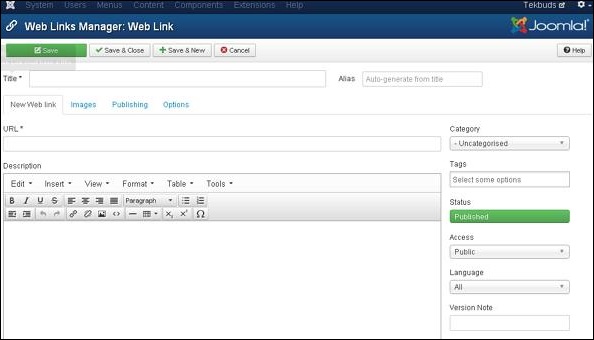
这是Web Link Manager的基本编辑器页面。我们已经在“ Joomla-添加内容”一章中详细介绍了该编辑器。这里有不同的标签。默认情况下,将显示“新建Web链接”选项卡。
-
URL-输入URL链接,保存后将其转换为Punycode。
步骤3-在图像选项卡中,您将获得以下屏幕。
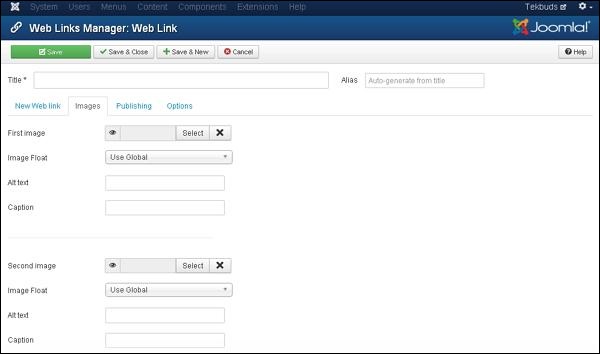
图像选项卡上存在以下字段-
-
第一张图像-单击“选择”按钮以选择要与网页上的项目一起显示的图像。
-
图像浮动-设置图像的位置,即分别使用全局,右,左和无。
-
替代文字-存在替代文字,无法访问图像。
-
标题-输入的文本将显示在图像下方。
-
第二张图像-单击“选择”按钮以选择第二张图像,以与网页上的项目一起显示。
-
图像浮动-设置图像的位置,即分别使用全局,右,左和无。
-
替代文字-存在替代文字,无法访问图像。
-
标题-输入的文本将显示以下图像。
步骤4-单击发布选项卡,您将获得以下屏幕。
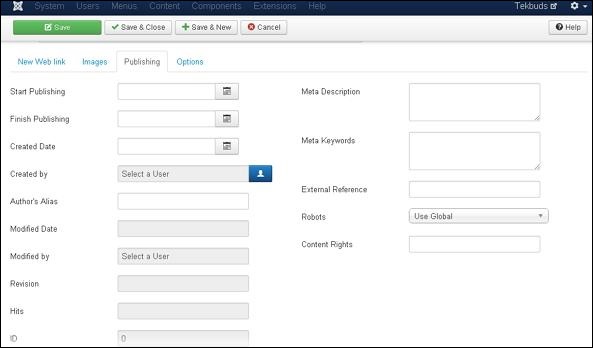
以下详细信息显示在“发布”选项卡上-
-
开始发布-指示Web链接在网页上发布的日期。
-
完成发布-指示停止Web链接在网页上发布的日期。
-
创建日期-指示Web链接的创建日期。
-
创建者-表示创建Web链接的用户名。
-
作者的别名-它表示创建Weblinks中所需内容的作者的别名。
-
修改日期-指示Web链接的最后修改日期。
-
修改者-表示上次修改Web链接的用户名。
-
修订-指示Web链接的修订数量。
-
点击数-表示查看Web链接的次数。
-
ID-它指示自动分配给Weblink的唯一标识号。
-
元描述-它指定页面的详细描述。
-
Meta关键字-它指定不同的Meta关键字,并且应以小写或大写形式表示。
-
外部参考-指定使用外部参考。
-
机器人-它向用户指定浏览网页的指令。
-
内容权限-它指定内容的权限,以便其他人可以使用它。
步骤5-单击选项选项卡后,您将获得以下屏幕。
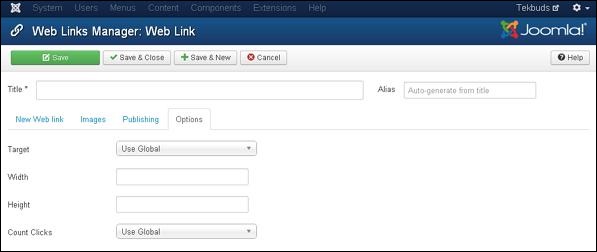
以下详细信息显示在“选项”选项卡上-
-
目标-用于使用以下命令之一打开Web链接-使用全局,在父窗口中打开,在新窗口中打开,在弹出窗口中打开和模态。
-
宽度-设置模态窗口的宽度。
-
高度-设置模态窗口的高度。
-
点击计数-它计算已打开的Web链接的数量。
工具列
以下是添加Web链接中的工具栏选项-
-
保存-保存您的Weblink。
-
保存并关闭-保存Weblink并关闭当前屏幕。
-
保存并新建-保存Weblink并打开一个新的Create Weblink屏幕。
-
取消-取消在Joomla中创建的Web链接。